第三章:图解和第一次备份
初次上手钛备份的朋友都会对其五颜六色的软件列表和五花八门的图标而感到眼花缭乱,其实要吃透这些标识也并不困难。
其中白色是第三方软件、红色是不需要备份的系统软件,绿色则是推荐备份的系统软件 。至于不同图标的含义,看看右侧的那张图你就会明白了。
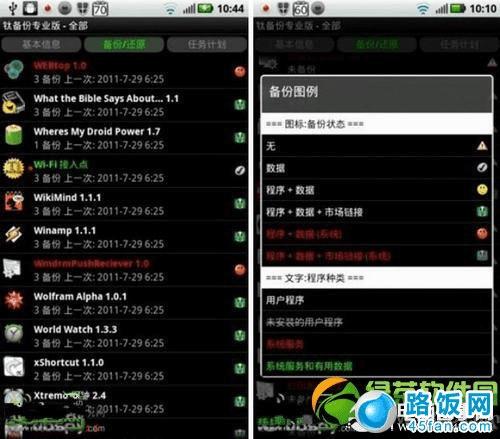
↑各种颜色和图标的含义
基本概念都吃透后就可以开始尝试第一次备份了,这里我们在批处理里面直接点击“备份所有程序.系统数据 ”这个按钮即可。
需要注意的是,备份完毕后请务必点击校验您的备份按钮来验证一遍备份的文件,以防有备份不成功或不完整的现象出现。
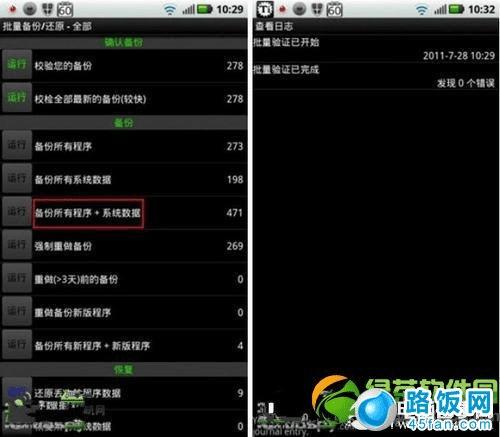
↑初次备份和备份校验第四章:过滤器的使用方法
过滤器是钛备份一个相当重要的概念,无论是备份还是还原都需要和它打交道。而这其中最常用的过滤器 ,其一是按类型过滤的“用户”过滤器,勾选并点击应用后程序列表里便只显示第三方软件。
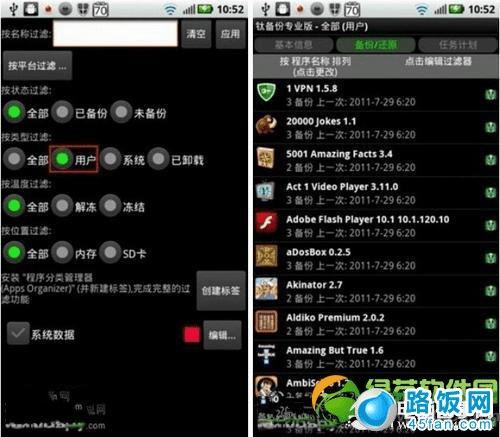
↑用户过滤器
其二则是系统过滤器,勾选它并点击应用后程序列表则只显示系统软件,即ROM自带的软件。
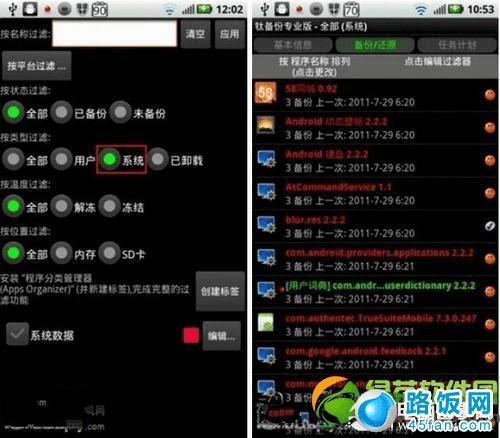
↑系统过滤器
第五章:设置系统数据标签
标签是隶属于过滤器的一个功能,也是钛备份里同样重要的一个概念。
之后要讲的进阶操作既离不开过滤器、也离不开标签,下面就请创建一个钛备份最重要的标签——系统数据标签。
要创建系统数据标签,首先请进入过滤器,点击“创建标签”按钮并输入系统数据四个字,然后点击“添加/删除元素 ”按钮。
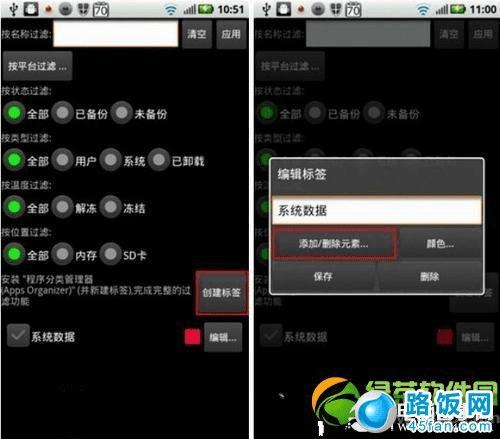
↑创建系统数据标签接着请逐一勾选所有颜色为绿色的软件,这些都是极为重要的系统数据。
除勾选所有绿色的软件外,我们还需要额外勾选一个红色的软件,它的名字是Settings Storage,这个软件对应的自然就是手机里的“设置”这个程序。
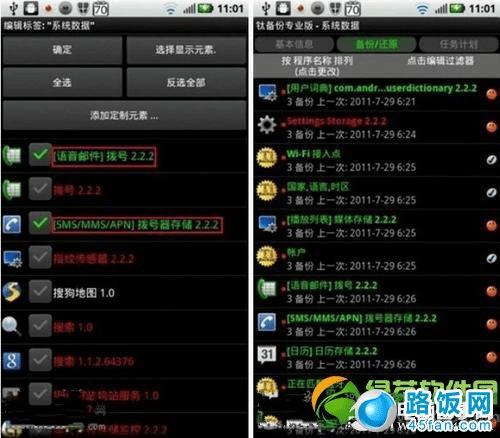
↑逐一勾选重要系统文件及创建标签后的列表界面
本文地址:http://www.45fan.com/sjjc/5384.html
